3 beste manieren om de GPS-locatie te verwijderen van iPhone-foto's
Foto's geotaggen op sociale netwerkwebsitesis de nieuwe trend van deze generatie. Er zijn veel gebruikers die hun vakantiefoto's willen delen met de locatie-informatie. Maar het probleem is dat wanneer je andere foto's of selfies online uploadt, je exacte locatie wordt gelekt. Het is eigenlijk niet erg praktisch om eenvoudig toegang tot dergelijke informatie te geven, omdat het een privacykwestie is en het u in grote problemen kan brengen. Dit is de reden waarom veel gebruikers deze Geotagging-functie proberen uit te schakelen omdat deze een aansprakelijkheid is geworden. Helaas zijn niet veel mensen op de hoogte van deze functie en nog minder weten van het deactiveringsproces. Maar maak je geen zorgen als je dat wilt weten hoe de locatie op de iPhone uit te schakelen, lees de rest van het artikel.
Deel 1: Waarom wordt aanbevolen om de geotag van de foto te verwijderen?

We weten allemaal hoe gevaarlijk het is om vrij te gevenpersoonlijke informatie op internet. Het is in ons beste belang om voorzorgsmaatregelen te nemen, zodat informatie van een dergelijk kaliber nooit wordt vrijgegeven, zelfs niet per ongeluk. Op een dag neemt u bijvoorbeeld de foto van een item met de bedoeling het te verkopen, maar Geotag is geactiveerd. Dus toen u die foto online plaatste, publiceerde u onbedoeld uw exacte locatie op internet. Dit kan uw thuisadres zijn of een andere plaats. Nu kunnen mensen heel gemakkelijk gebruik maken van deze informatie. Of als u op vakantie bent, kunnen mensen profiteren van het feit dat u op reis bent en uw huis leeg is. Er kunnen dus een aantal redenen en vooral privacyoverwegingen zijn om Geotag van de foto te verwijderen. Helaas, als u niet weet hoe u plaatsen van foto's op de iPhone kunt verwijderen, leest u gewoon de onderstaande stappen.
Deel 2: Locatie verwijderen van iPhone-foto's
Kort gezegd voegt Geotagging uw locatie toegegevens naar uw foto's of andere mediabestanden. Stel dat u een foto hebt gemaakt in Rome of op de Malediven of op een andere plaats, de metagegevens van die foto, ook bekend als EXIF, voegen de informatie van uw exacte locatie toe aan die foto. Het zou erg handig voor u zijn als u de foto's organiseert op basis van de locaties waar ze zijn gemaakt.
Helaas zijn er ook momenten waarop u de informatie privé wilt houden. Dit is de reden waarom je met iPhone de metagegevens van de foto kunt verwijderen. Hieronder worden enkele manieren vermeld om Geotagging uit te schakelen:
Manier 1: Geotag uitschakelen in Instellingen
Als uw doel is om ervoor te zorgen dat elke keer dat umaak een foto, uw Geotag-informatie wordt niet aan die foto toegevoegd, dan kunt u dit doen door Geotag uit te schakelen via Instellingen van uw iPhone. Het uitschakelen van deze specifieke functie is heel eenvoudig, maar de meeste gebruikers weten niet hoe ze de locatie op iPhone 7 moeten uitschakelen, de stappen zijn als volgt:
1. Ontgrendel uw iPhone 7 en ga naar Instellingen.
2. U moet op het menu 'Privacy' tikken en 'Locatieservices' uit de lijst kiezen.

3. Nu moet u de instelling "Camera" vinden en de optie "Nooit" kiezen.
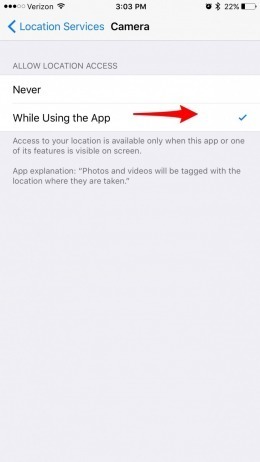
Nu u Geotagging hebt uitgeschakeld vanaf deCamera-instelling, alle vastgelegde frames worden daarna niet geotagged. Tik ten slotte op de knop 'Home'. Deze methode is van toepassing op alle iPhone-modellen zoals 6/7/8 / X.
Zoals u ziet, kunt u op deze manier permanentschakel de locatieservices van de iPhone uit vanuit de Camera-app, wat betekent dat de volgende keer dat u een foto maakt, er geen locatiegegevens in zijn opgenomen. Helaas bevatten de foto's die u eerder hebt gemaakt nog steeds Geotag-informatie, maar u kunt deze verwijderen met andere apps.
Manier 2: Verwijder plaatsen uit foto's in Windows Computer
Als je tegenwoordig naar een foto kijkt, doe je dat nietheb gewoon toegang tot die foto maar tot verschillende persoonlijke informatie die is toegevoegd aan het EXIF-bestand van die foto! De metagegevens bevatten alles van het merk en model van de camera, de datum waarop de foto is gemaakt en zelfs de lengte- en breedtegraad van de locatie. Er zijn niet veel mensen die blij zijn met het lekken van hun persoonlijke informatie. Gelukkig biedt Microsoft Windows een eenvoudige maar permanente oplossing. Als u Windows 10 gebruikt, kunt u de Geotagging eenvoudig van uw bureaublad uitschakelen voordat u de foto's op internet plaatst.
Als u niet weet hoe u EXIF-gegevens uit Windows 10 moet verwijderen, leest u de onderstaande gebruikershandleiding:
1. Open uw bureaublad en ga naar die map waar u al uw fotocollecties bewaart.
2. Je doel is om de metagegevens te verwijderen, selecteer een foto en klik erop met de rechtermuisknop.
3. Klik nu op "Eigenschappen".

4. Nu moet u in het venster "Eigenschappen" naar het tabblad "Details" gaan om de metagegevens te bekijken.

5. Onderaan dat venster vindt u een optie genaamd "Eigenschappen en persoonlijke informatie verwijderen". En dat is het!

Als u een kopie van die foto wilt bewareninclusief de informatie, maak dan gewoon een kopie van die foto en doorloop vervolgens de procedure. Maar houd er rekening mee dat het mogelijk niet alle persoonlijke informatie verwijdert. Kortom, u kunt een deel ervan uit de mediabestanden verwijderen, maar als u verwacht dat het uitzonderlijk efficiënt is, zou u teleurgesteld zijn. En ga daarvoor naar de volgende stap.
Manier 3: Gebruik Photo Investigator om locatiegegevens te verwijderen
We kunnen begrijpen waarom u moet deactiverenGeotagging. Eigenlijk is er een limiet aan hoeveel informatie u vrij kunt delen, maar als die informatie naar uw locatie leidt, kunnen er veel dingen misgaan. Noodzakelijk kunt u het uitschakelen via uw iPhone-instellingen, maar u kunt een gratis app van derden gebruiken voor hetzelfde doel. Met deze apps kunt u die metagegevens zien en vervolgens kunt u beslissen of u ze wilt verwijderen of niet. Photo Investigator is een uitstekende app van derden die het EXIF-bestand kan verwijderen. Als u niet weet hoe u de locatie van iPhone-foto's kunt verwijderen, leest u de onderstaande instructies:
1. Installeer Photo Investigator en voer de app uit.
2. Geef toegang tot foto's op uw iPhone 7.
3. Kies nu de afbeelding waarvan u de locatiegegevens wilt verwijderen.
4. Als u de EXIF-gegevens wilt bekijken, tikt u op de verschillende pictogrammen onder de foto.

5. Tik nu op die metagegevens om deze te bewerken of te verwijderen.
6. Tik ten slotte op de optie Verwijderen of Bewerken.

Conclusie
Uw persoonlijke gegevens openbaar achterlatenis erg gevaarlijk, vooral deze kunnen leiden tot catastrofale conclusies. Het is dus in uw belang om de Geotag-functie op uw iPhone uit te schakelen, zodat de foto's die u op internet publiceert uw persoonlijke gegevens in geen enkele vorm onthullen. Nu we duidelijk zijn over de gevaarlijke kant van Geotagging, als je ooit je foto's moet overzetten of importeren, vooral de Geotagged-foto's in de map met originele palces, gebruik dan https://www.tenorshare.com/products/icarefone.html om doe het snel en efficiënt. Het is een geweldig overdrachtsprogramma dat met slechts één klik foto's tussen iOS-apparaten en computers kan importeren en exporteren. Sterk aanbevolen software!



![[Volledige gids] Een Geotag maken op iPhone-foto's en GPS-info toevoegen](/images/transfer-photo/full-guide-how-to-make-a-geotag-on-iphone-photos-and-add-gps-info.jpg)




